
Gabriel Brooks
0
2054
132
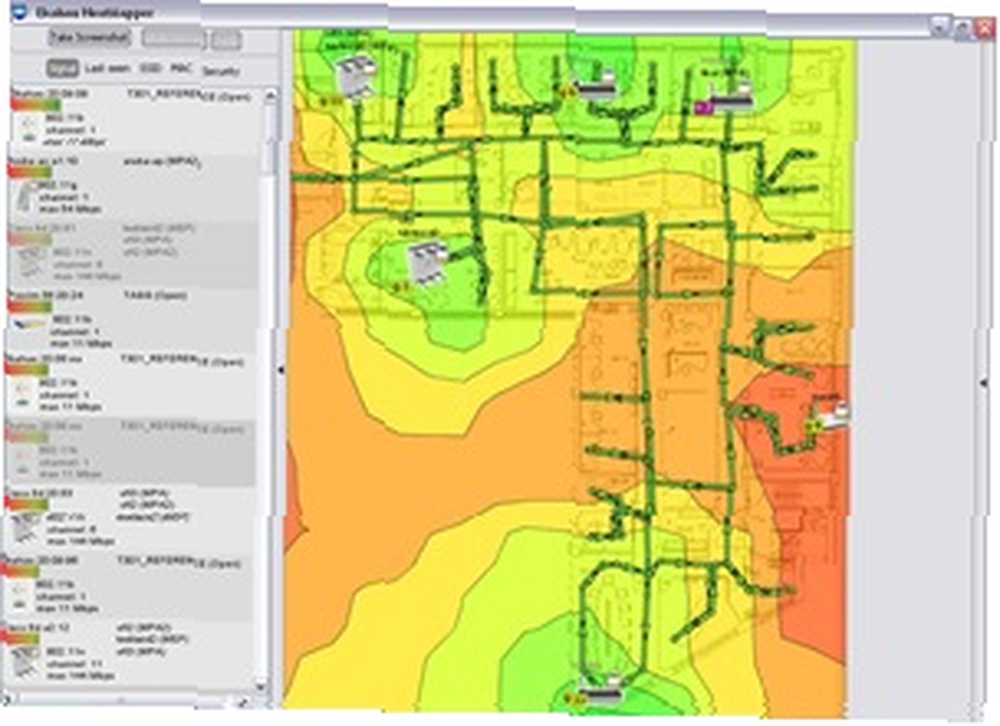 Har nogen sagt til dig,”Hvor er den bedste trådløse dækning her omkring?”?? Og du har ikke tid til at fortælle dem, hvor alle de trådløse adgangspunkter er, fordi der er så mange af dem. Nå, spar lidt tid på at forklare de samme ting igen og igen og give dem en detaljeret kort over din wifi-dækning.
Har nogen sagt til dig,”Hvor er den bedste trådløse dækning her omkring?”?? Og du har ikke tid til at fortælle dem, hvor alle de trådløse adgangspunkter er, fordi der er så mange af dem. Nå, spar lidt tid på at forklare de samme ting igen og igen og give dem en detaljeret kort over din wifi-dækning.
Hvis nogen allerede har stillet dig dette spørgsmål før, ville du sandsynligvis have tegnet et kort for hånd og bare markeret adgangspunkterne, men det er meget lettere og mere præcist at gøre det med professionel software som Ekahau HeatMapper.
Bare download, installer, kør, så er du i gang på kort tid klar til at kortlægge wifi-signalet i dit område. Selv hvis folk ikke stiller dig dette spørgsmål, men du har en bærbar computer og bevæger dig meget rundt på arbejdspladsen, er det altid nyttigt at vide, hvor du kan modtage den bedste wifi-dækning, og hvor du ikke kan. Heatmapper giver dig også information i realtid om adgangspunkter. Så hvis du er en netværksadministrator, vil dette hjælpe dig med at fejlfinde adgangspunkter med et wi-fi signalstyrkeproblem og vise, hvor forbedringer kan gøres for bedre dækning.
Hvis du har Windows XP eller 32-bit Windows Vista, skal du bare downloade og installere den eksekverbare fil på 52 MB på en wifi-kompatibel bærbar computer og installere.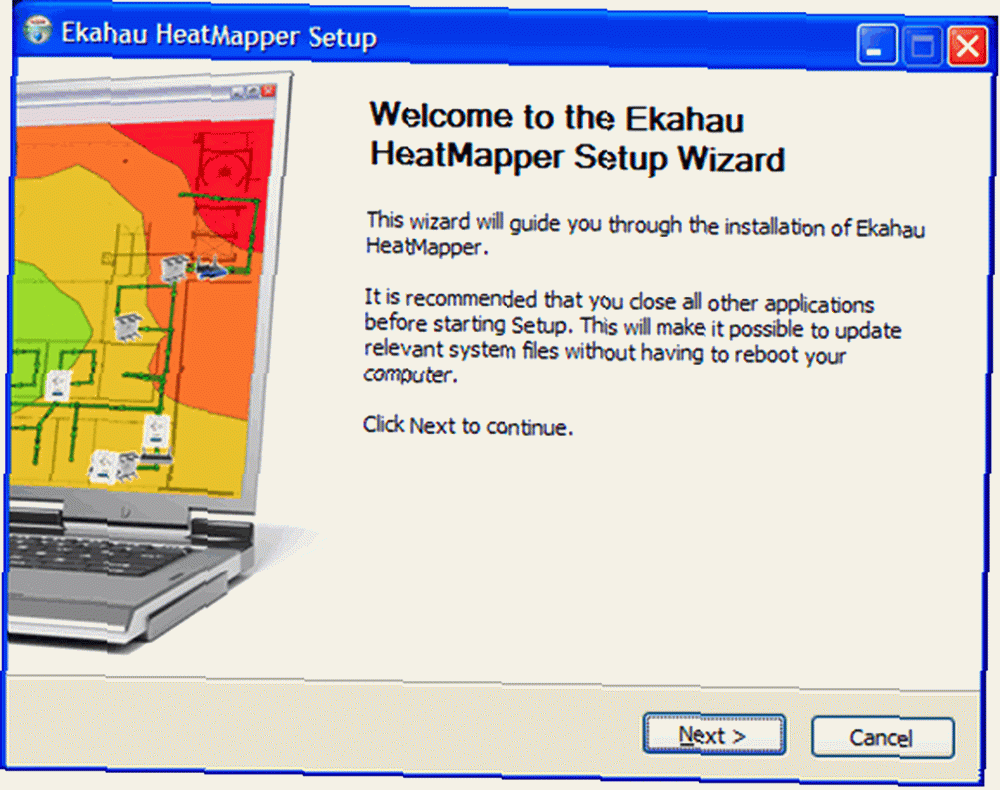
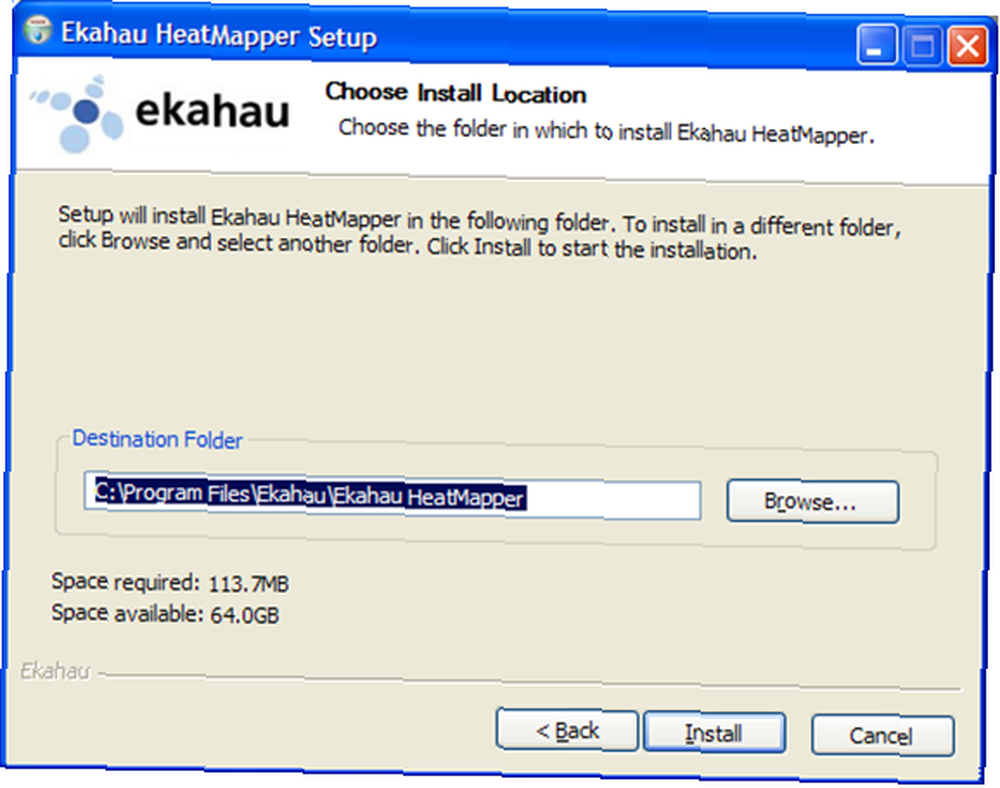
Hver gang du kører HeatMapper, bliver du spurgt, om du vil bruge et kort over det sted, du skal undersøge, eller et almindeligt gitter. Det anbefales, at du har en grundplan for at få de bedste resultater. Hvis du bruger et gitter, skal du sørge for at holde din måling nøjagtig på nettet til det, du faktisk går for at få de bedste resultater.
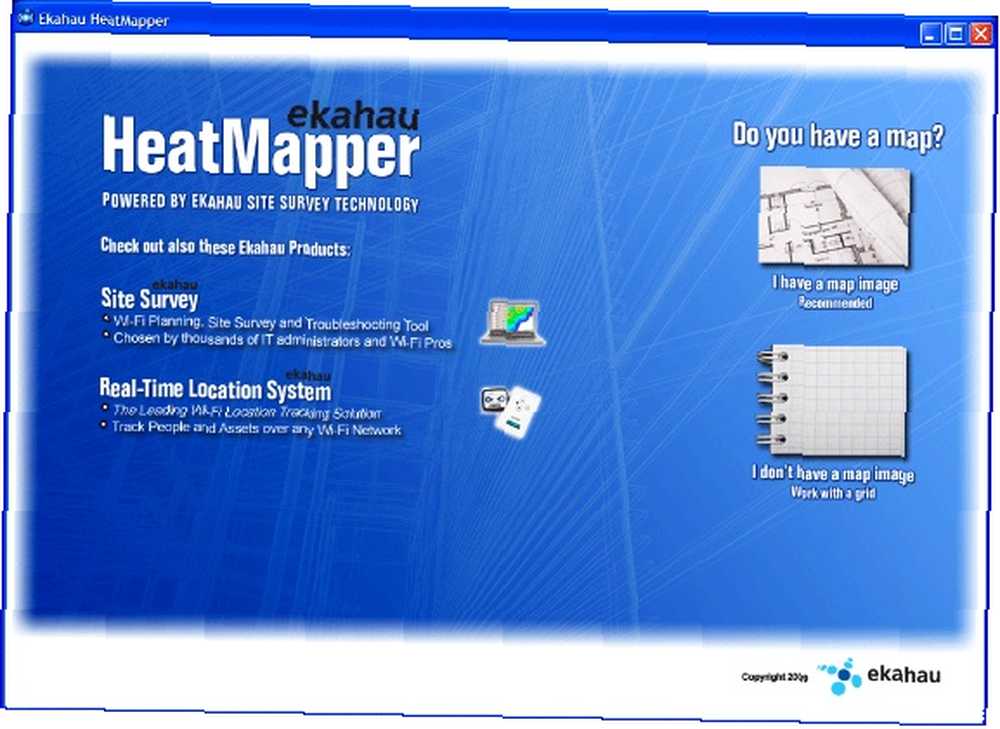
Hvis du ikke har et kort eller en plantegning af det, du undersøger, og du vil have et, er der adskillige steder, som du hurtigt kan tegne et. Jeg lavede en grundlæggende gulvdesign af mit hus ved hjælp af FloorPlanner. Det er ganske enkelt at bruge, men jeg vil ikke gå nærmere ind på, hvordan du tegner din grundplan. Hvis du vil gemme din plantegning eller redigere den senere, kan du oprette en konto eller bare tage et skærmbillede af din grundplan. Hvis du ikke ved, hvordan man tager et skærmbillede, kan du læse denne tutorial og derefter se på nogle skærmbilledeværktøjer 4 Værktøjer til oprettelse af skærmbilleder og skærmbilleder 4 Værktøjer til oprettelse af skærmbilleder og skærmbilleder, som MakeUseOf har skrevet om før.
Nu, hvor du er klar til at kortlægge din wifi-signalstyrke, gå rundt i dit hus, og hver gang du vil foretage en undersøgelse af signalstyrken, skal du højreklikke på grænsefladen. For at få de bedste resultater skal du sørge for at gå bag vægge og i alle hjørner af rummet og klik ofte. Når du er færdig med at tage signalprøver fra hele dit hus, skal du højreklikke og et kort vises for at vise, hvor det bedste wifi-signal er, samt hvor du muligvis har et wi-fi-signalstyrkeproblem.
Når du højreklikker, vil du se den trådløse dækning, og hvis du flytter din markør over et adgangspunkt, får du detaljerede oplysninger, såsom signalstyrke, kanal og MAC-adresse.
Nedenfor er skærmbilledet af wifi-signalet i mit hjem. (Dette er kun en grundlæggende tegning af mit hus). Som du kan se, repræsenterer disse grønne linjer min sti.
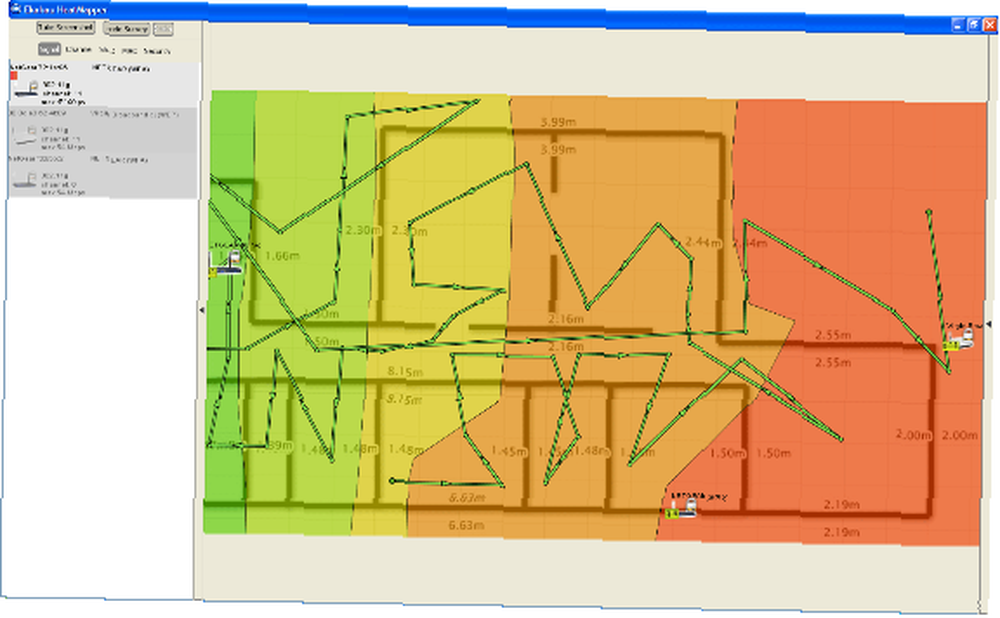
Når du er færdig, kan du klikke på “˜Tag skærmbillede-knappen på HeatMapper for at gemme dit kort.
Den eneste ulempe med HeatMapper er, at du ikke kan zoome på dit kort og gemme dine kortlægningsforløb. Så når du lukker HeatMapper, mister du dine oplysninger, så sørg for at du har tid nok til at undersøge hele området.
Besøg Ekahaus hjemmeside eller HeatMapper-siden for at downloade.
Så hvad tror du? Hvad en nyttig app til at hjælpe dig med at visualisere dit hjem wifi signalstyrke? Ved du nu hvorfor din forbindelse fortsat falder, når du gemmer dig i dit studie? Lad os dine oplevelser i kommentarerne!











